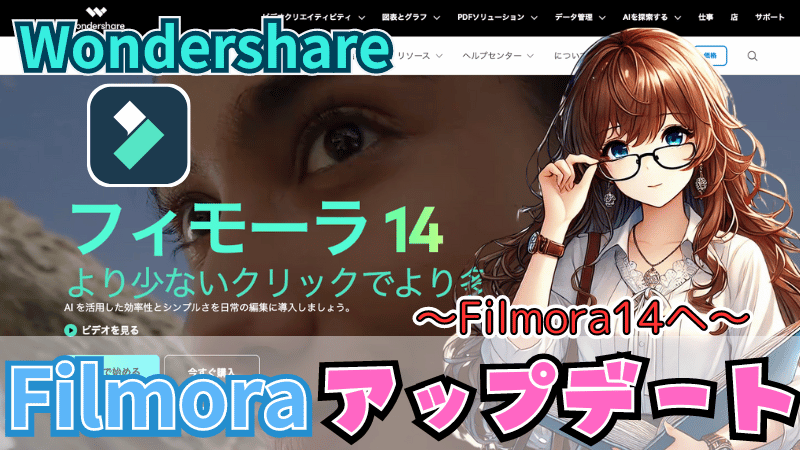Filmora14がリリースされてるのにアップデートできません。
 ヒキタニくん
ヒキタニくん日本ではまだFilmora14にアップデートできないっス!
- Filmora14を今すぐ購入したい方・・・海外サイトで購入する
- Filmora13をアップデートしたい方・・・10月の無料アップデートを待つ
- Filmoraを持っていない方・・・Filmora13を買ってから無料アップデートする
2024年10月にFilmora13から14にアップデートされるFilmora(フィモーラ)
しかし、日本ではまだアップデートできないので待つしかありません。
そこで「日本でムリなら海外経由なら購入できるかも?」と思い調べてみました。
結論:Filmora14は海外サイト経由なら購入できます。
Filmora14をどうしても今すぐ購入したい方は参考にしてください。
>>>Filmora(フィモーラ)のクーポン情報を確認する

海外サイトへは下記のボタンか「Filmora海外サイトへ」をクリックしてください。
\ 最新バージョンを購入する/
公式サイト経由でクーポンもゲット!
ボタンで飛べなかったらコチラをクリック→Filmora海外サイトへ
\ Wondershareの動画編集ソフト一覧 /
| ソフト名 | Filmora 14 | DemoCreator 8 | Filmora wedding | UniConverter 15 |
|---|---|---|---|---|
| ロゴ |  |  |  |  |
| 主な用途 | 動画編集+AI機能 | 画面録画+編集 | 結婚式ムービー編集 | 動画変換・DL・圧縮 |
| 編集難易度 | ||||
| 料金プラン ※公式サイトで割引クーポンあり | 年間プラン 6,980円 永続ライセンス 8,980円 | 月間サブスクプラン 1,980円 永続ライセンス 5,880円 | ベーシック年間プラン 6,980円 アドバンス年間プラン 7,980円 永続ライセンス 8,980円 | 1年間プラン 5,580円 永続ライセンス 8,480円 |
| 無料体験 | 期間制限なし(透かしあり) creative asset7日無料(任意) | 期間制限なし(透かしあり) creative asset7日無料(任意) | 期間制限なし(透かしあり) creative asset7日無料(任意) | 変換可能長さ 1/3・透かし付き AIツールボックス7日間無料(任意) |
| 特徴とおすすめポイント | AI機能が充実 1,000 AIクレジット 豊富なテンプレ 使いやすさとコスパ最強 | デュアルディスプレイ画面録画 アバター機能搭載(Winのみ) ライブ配信に特化 | 5 種のウェディング専用 エフェクトパック搭載 (Floral/Garden/Rustic/ Gorgeous/Sparkle) | 120×速変換/1,000+形式/ AI画質補正/DL&録画 |
| おすすめユーザー | 初心者〜YouTuber | オンライン授業・ゲーム実況 | 結婚式のムービー作成 | 4K大量変換・デバイス転送 |
| 公式サイト (クーポン割引あり) | Filmora公式サイト | DemoCreator公式サイト | Filmora wedding公式サイト | UniConverter公式サイト |
| クーポン獲得方法(必見!) | Filmoraのクーポン獲得手順 | DemoCreatorのクーポン獲得手順 | Filmora weddingのクーポン獲得手順 | UniConverterのクーポン獲得手順 |

自分の用途に合ったWondershareの動画編集ソフトを選んでね!
まだFilmoraを持っていない方は今すぐ購入すれば10月中に無料でメジャーアップデートできるのでお得なクーポンを使って購入して待ちましょう。

いまならクーポンコード入力でさらに500円割引できます!
クーポンコード入力で500円割引 >>> 『SJPLNE500』
\ クーポンコードの入力はコチラから/
有効期限は2026年4月1日まで!
クーポンコードとポップアップ割引の併用方法は下記の記事を参考にしてください。

最新のアップデート情報はコチラ→Filmora14アップデートは7日間限定だった話

海外サイトでのFilmora14購入について
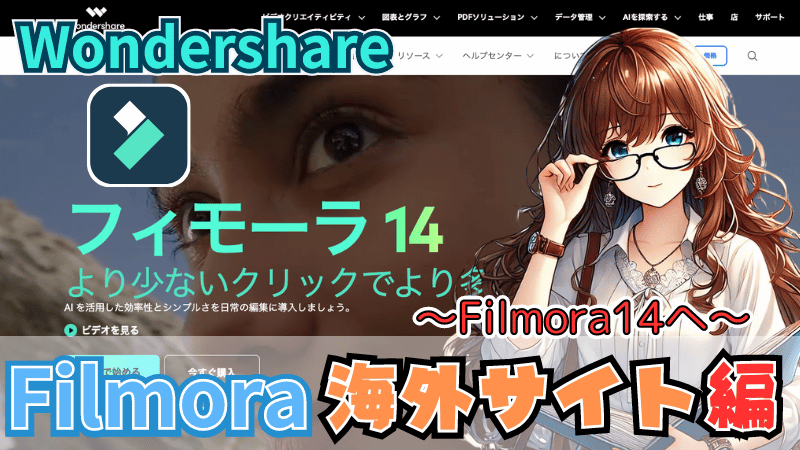
Filmora(フィモーラ)は中国のWondershare社の製品で全世界で利用されている人気の動画編集ソフトです。
いまなら、フライングで海外向けのサイトを経由して購入すると最新版Filmora14が購入できます。
実際の画面を紹介しながら購入手順を解説するので参考にしてください。
- 購入はドル決済
- 支払い方法は同じ
- 割引クーポンも使える
ただし、おすすめはお住まいの地域国のサイトでの購入です。
日本にお住まいの方は無理せず10月のアップデートを待ちましょう。

いまならクーポンコード入力でさらに500円割引できます!
クーポンコード入力で500円割引 >>> 『SJPLNE500』
\ クーポンコードの入力はコチラから/
有効期限は2026年4月1日まで!
クーポンコードとポップアップ割引の併用方法は下記の記事を参考にしてください。

購入はドル決済
海外サイト経由でFilmora(フィモーラ)を購入すると決済はドルで計算されます。
つまり為替の影響を受けるので注意が必要です。
2024年10月現在は1ドル:約150円の円安なので通常8,980円で購入できる永続ライセンスが15,000円前後の価格となってしまいます。
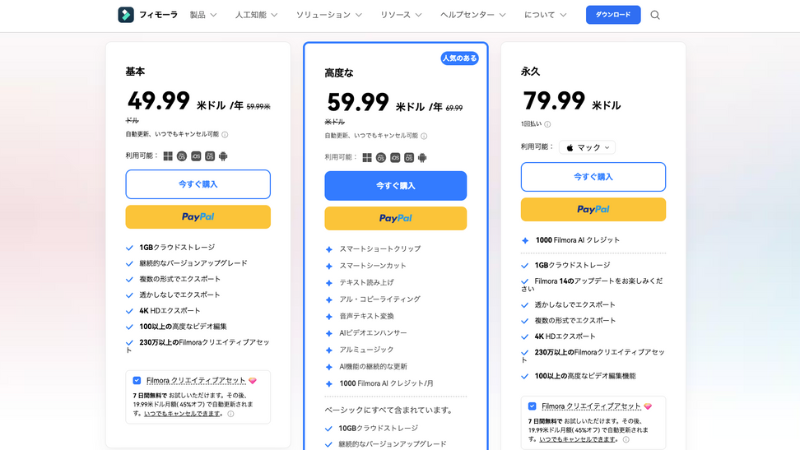
日本で購入するより割高になってしまうので慎重に検討しましょう。
 ヒキタニくん
ヒキタニくん無理に購入せずアップデートを待つ方がいいかもっス!
支払い方法は同じ
海外でもFilmora(フィモーラ)を購入する場合、支払い方法は日本のサイトと同じでクレジットカードやPayPal(ペイパル)で決済できます。
- クレジットカード決済
- Amazon pay(アマゾンペイ)
- PayPal(ペイパル)
- Google pay(グーグルペイ)
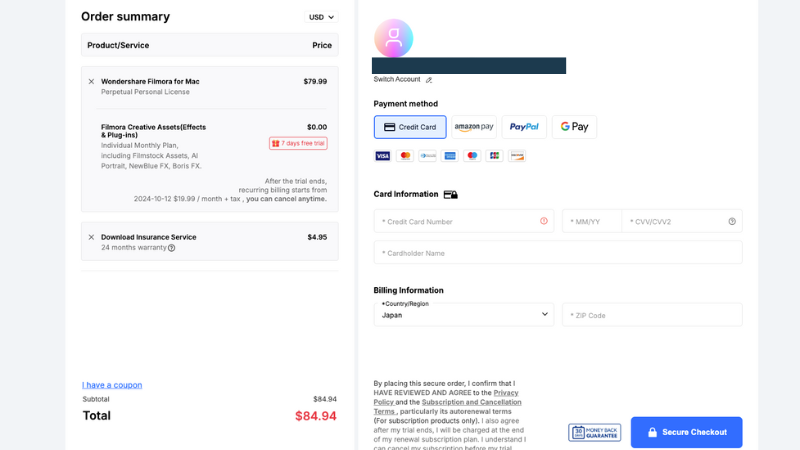
またcreative asset(クリエイティブアセット)の7日間無料トライアルやダウンロード保証サービスもドル決済となっています。
コスパを考えると両方とも外しておくのがおすすめです。
 ヒキタニくん
ヒキタニくん心配な方はダウンロード保証サービスは購入しておくと安心かもっス!
クーポンも届く
海外サイトでもFilmora(フィモーラ)のクーポンは利用できます。
決済せずにページを開いたままにしていると割引が表示されることもあります。
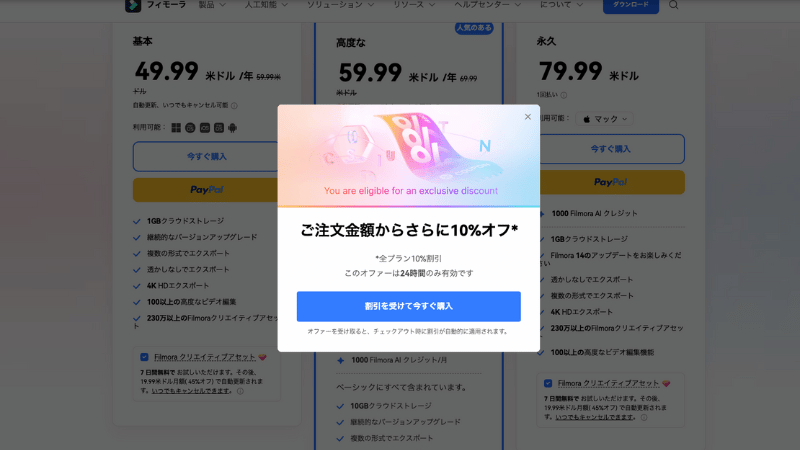
この割引適用は24時間の制限があるので注意しましょう。
「割引を受けて今すぐ購入」をクリックすると10%OFFが適用されます。
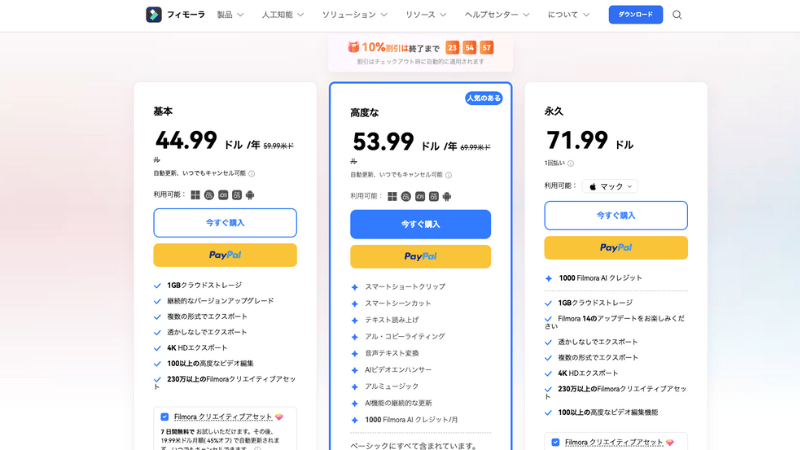
ですが、この状態で「今すぐ購入」をしても割引が適用されないこともあります。
そんな時は「Order summary」の画面でFilmoraを選択したまま閉じて数日待ちましょう。
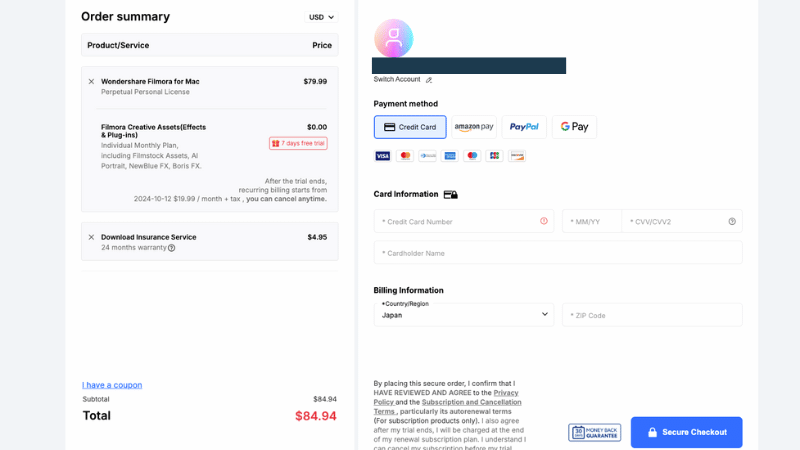
すると登録したメールアドレスに割引クーポンが届きます。
クーポンは2回届き、1回目よりも2回目の方が割引率が高いことがあります。
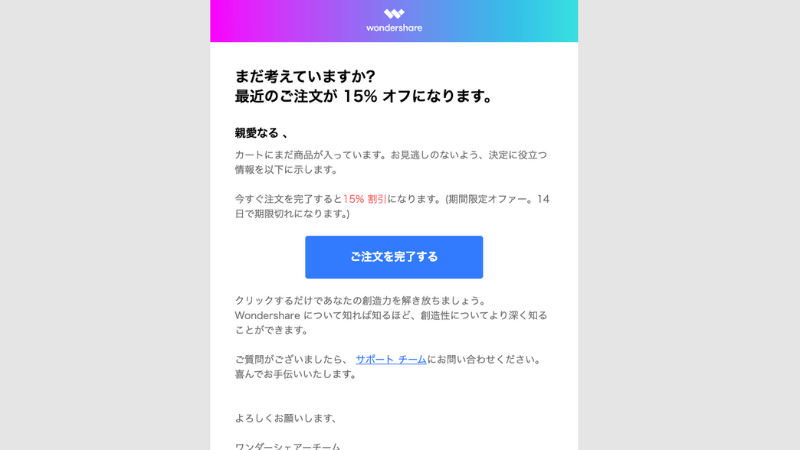
 ヒキタニくん
ヒキタニくん少しでもお得に購入したい方は数日待ってみるのをおすすめするっス!
Filmora(フィモーラ)のメリット7選
私が実際に使って感じたFilmora(フィモーラ)のおすすめポイントを7つ紹介します。
■Filmoraおすすめポイント7選
※クリックすると詳細に飛びます
沢山ある魅力の中から厳選した7つのおすすめポイントです。
 ヒキタニくん
ヒキタニくんFilmoraを選んでよかったと思えたポイントっス!
有料ライセンスが破格
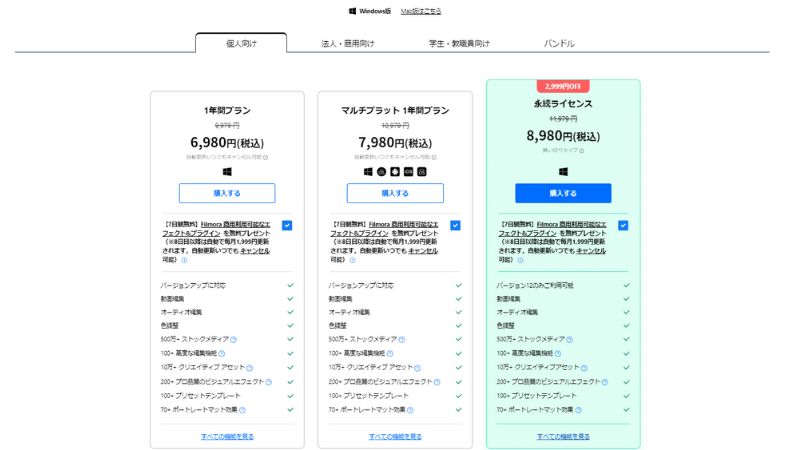
Filmora(フィモーラ)の有料ライセンスは買い切り版と年間契約のサブスク版があり以下の3プランが用意されています。
- 永続ライセンス・・・8,980円/買い切り
- 1年間プラン・・・6,980円/年
- マルチプラット1年間プラン・・・7,980円/年
Filmora(フィモーラ)は買い切り版の永続ライセンスが10,000円を下回る価格で、他の動画編集ソフトの中でも最安値です。
一度支払いを完了させれば永続的に動画編集ができるので圧倒的になコストパフォーマンスを実現できます。
動画編集は「1年以上やらないよ」という人以外は永続ライセンス一択です。
 ヒキタニくん
ヒキタニくん自分もモチロン永続ライセンスを購入したっス!
しかもクーポンや割引を使えばさらに安く購入することができます。
Filmora(フィモーラ)をさらにお得に購入する方法は別記事の【見逃し厳禁!】Filmoraクーポン獲得方法!使い方と注意点を解説を参考にしてください。

無料エフェクト素材が豊富
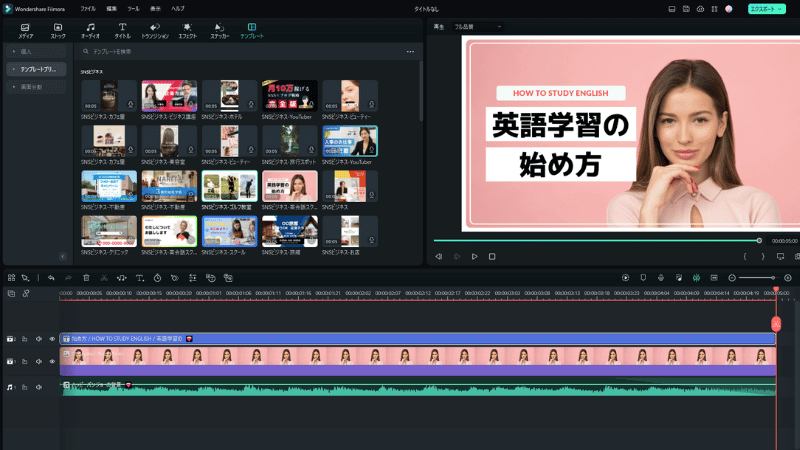
Filmora(フィモーラ)には無料エフェクトが豊富に備わっているので追加課金をしなくても十分な効果を動画に加えられます。
動画の切り替わりに効果を加えるトランジションや種類豊富なテキストを使ってテロップを挿入することも可能です。
またテンプレートも種類が多く初心者も簡単にプロ並みの動画が作成できます。
編集方法の解説動画が豊富
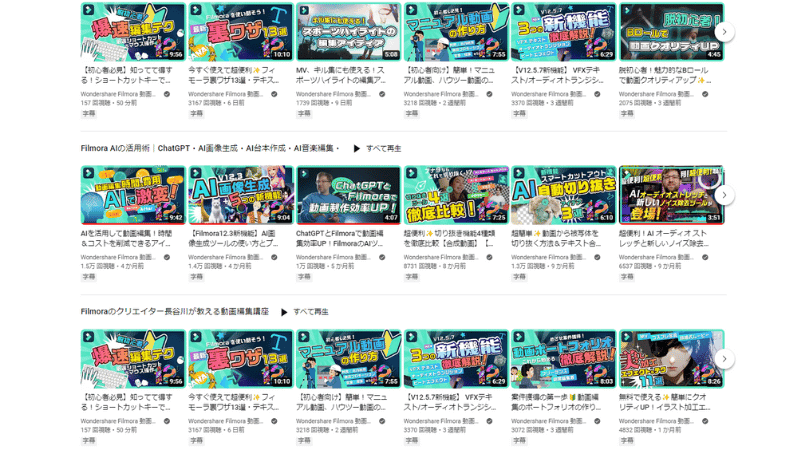
Filmora(フィモーラ)はYouTubeチャンネルで動画の編集方法を詳しく解説しているので初心者でも安心です。
始めはわからなくても数をこなしていく内に編集方法が簡単に身に付きますがアップデートで追加される機能は解説動画が頼りになります。
アップデートの度に追加される新機能もかなり分かりやすく解説されているので心強いです。
特にAI機能は種類によって回数に制限があるので事前に使い方を確認してから利用するのが良いでしょう。
無料体験が期間なしで利用可能
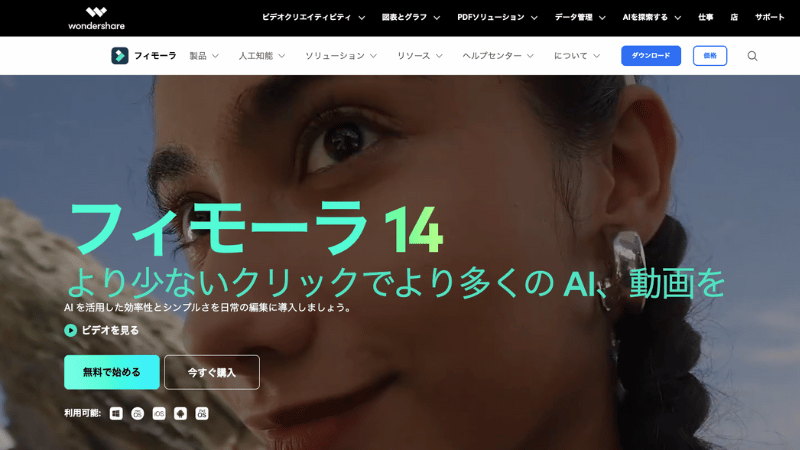
Filmora(フィモーラ)には無料版があり期間無制限で動画編集体験ができます。
AI自動字幕起こし機能は有料版への切り替えが必要ですが、その他の編集環境は有料版とほぼ変わらないので操作性などの仕様を試すのにおすすめです。
これから動画編集ソフトの購入を検討されている方はFilmoraの無料版で動画編集を体験してみてはいかがでしょうか?
\ 無料でFilmoraの動画編集をしてみる! /
初心者でも編集がカンタン
Filmora(フィモーラ)はエフェクト素材が豊富で初心者にも使いやすい動画編集ソフトです。
- 動画のカット
- テロップの挿入
- 動画(画像)の挿入
- 音楽(オーディオ)の挿入
- トランジションの追加
- エフェクトの追加
- テンプレートで編集
なんとなく「こうすればいいのかな?」という感じで上記内容の操作ができるので動画編集が初めてという方も簡単に使いこなせるでしょう。
また、編集方法が知りたい場合は前述した通り解説動画が豊富に紹介されているので調べればすぐに見つけられます。
Filmora(フィモーラ)のサポートは365日メールで問い合わせもできるので不具合があった場合もすぐに対応してくれるので安心です。
 ヒキタニくん
ヒキタニくん自分も初めは無料版で動画編集の練習をしてたっス!
AIを使った編集機能が豊富
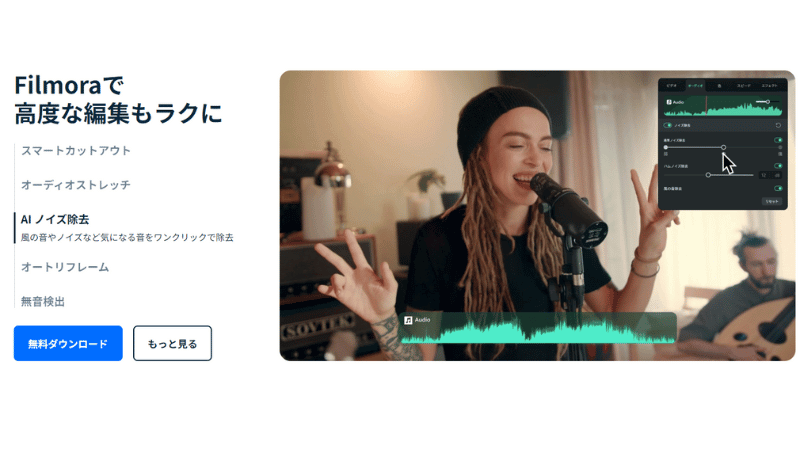
FilmoraはAIを使った動画編集機能が豊富に備わっています。
AI機能を使えば動画編集の作業効率もアップしオリジナリティの高い動画を作ることもできます。
 ヒキタニくん
ヒキタニくんモーショントラッキングは便利で重宝するっス!
新機能がどんどん追加される
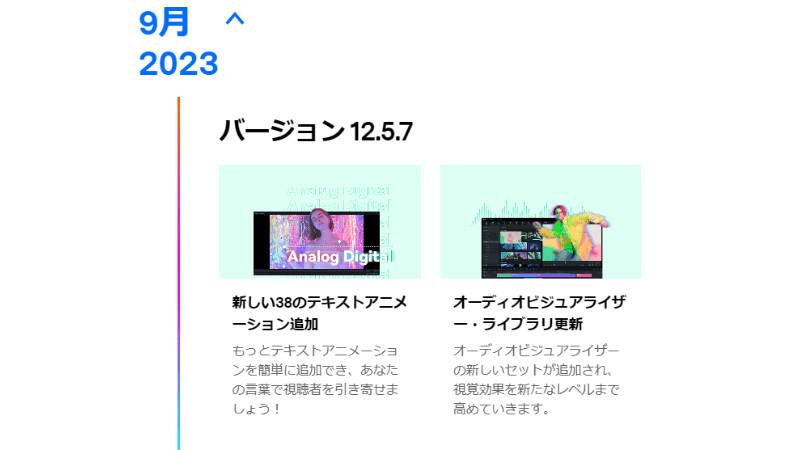
Filmora(フィモーラ)はアップデートの度にどんどん新機能が追加されていきます。
直近では2023年9月に38のテキストアニメーションが追加されました。
またオーディオビジュアライザーとライブラリの更新もされています。
 ヒキタニくん
ヒキタニくん常に最新版にアップデートしてFilmoraを使いこなすっス!
アップデートの方法は別記事の【費用はかかる?】Filmora12にする手順とアップデートの種類と確認方法で詳しく解説しています。

Filmora(フィモーラ)のデメリットは?
Filmora(フィモーラ)はコスト面、機能面、操作性でおすすめの動画編集ソフトですがデメリットも事前に確認しましょう。
Filmoraのデメリットは以下の3つです。
それぞれ確認してFilmoraが自分に合っているか判断しましょう。
無料版には透かしロゴが入る
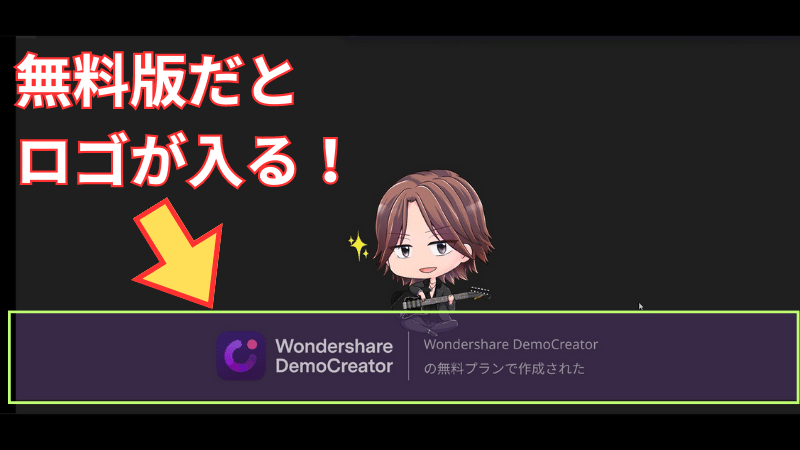
Filmora(フィモーラ)の無料版で編集した動画は出力(エクスポート)できますが、「Wondershare」のロゴ(ウォーターマーク)が大きく入ってしまいます。
この問題を解消するには有料ライセンスに切り替える方法しかありません。
当初は私も無料で動画が作れると思っていたのですが、出来上がった動画を確認してガッカリしたのを覚えています。
ですが、有料版に切り替えればこの時に作成した動画のロゴも消えるので作成した動画が無駄にならずに済みました。
 ヒキタニくん
ヒキタニくん無料で動画編集できると思ってたけど虫が良すぎたっス!
追加料金には注意が必要
Wondershareの製品全般に言えることですが、ライセンス購入時に不必要なものも追加されているケースが多くあります。
そのまま購入してしまうとライセンス以外の費用が掛かったり、翌月に追加請求されたりするので注意が必要です。
特に以下の3つには注意しましょう。
- 7日間無料エフェクト&プラグイン
- ダウンロード保証サービス
- ピンクマークの付いたエフェクト素材など
7日間無料エフェクト&プラグインは有料ライセンス購入時にチェックボックスを外さないで7日を経過すると月額1,999円の追加費用が発生するので注意しましょう。
また、ダウンロード保証サービスは有料ライセンス購入時の最後の「ご注文商品」ページでチェックを外さないと599円の費用が発生するので注意が必要です。
どちらも必要性は低いのでムダに追加料金が発生しないよう購入時にチェックを外すことをおすすめします。
最後に、Filmoraのエフェクト素材の中にはピンクのダイヤマークの付いたものに注意しましょう。
その素材を利用してしまうとFilmstockの料金を支払わないと動画を出力(エクスポート)できません。
 ヒキタニくん
ヒキタニくん編集が終わったのに追加料金が必要なのを知るとガッカリっス!
プロ用というより個人向け
動画編集のプロとして収入を得たいと考えている方にFilmoraは向いていません。
Filmoraは初心者~中級者向けなのでプロの動画編集で求められる高画質・高機能が実装されていないのです。
本格的に動画編集で収入を得たい方はFinal Cut ProやAdobe premiereをおすすめします。
ただ、動画編集の練習や機能・素材の名称を覚えるのに損はないでしょう。
高額な動画編集ソフトの購入に迷っているならFilmoraで経験を積むのもおすすめですよ。
Filmora(フィモーラ)ダウンロード時の注意点5つ

Filmora(フィモーラ)は使いやすさと多機能性から多くのユーザーに支持されている動画編集ソフトです。
アップグレードではなく新規購入したい方に向けてFilmora13購入時の注意点を5つ紹介します。
■Filmora購入時の5つの注意点
※クリックすると詳細に飛びます↑
知らずに購入してしまうと追加料金がかかったり、上手く起動しなかったりすることがあるので注意が必要です。
ライセンスの種類を間違えない
Filmora(フィモーラ)には3種類のライセンスプランがあるので間違えないように注意が必要です。
| Filmora13のプラン | 1年間プラン | マルチプラット 1年間プラン | 永続ライセンス |
|---|---|---|---|
| 購入タイプ | サブスクリプション | サブスクリプション | 買い切り |
| 料金 | 6,890円(税込) | 7,980円(税込) | 8,980円(税込) |
| 25%クーポン価格 | 5,235円(税込) | 5,985円(税込) | 6,735円(税込) |
| 対応OS | Windows/Mac | Windows/Mac/iOS /Android | Windows/Mac |
| 4K書き込み | 可能 | 可能 | 可能 |
| DVD出力 | 可能 | 可能 | 可能 |
| メジャーアップデート | 無料 | 無料 | 有料or無料 |
| マイナーアップデート | 無料 | 無料 | 無料 |
| Windows版 | Windows版を購入する | Windows版を購入する | Windows版を購入する |
| Mac版 | MAC版を購入する | MAC版を購入する | MAC版を購入する |
大きく分けて買い切り版の永続ライセンスかサブスク版の年間プランの2種類になります。
| Filmoraに求めること | オススメのプラン |
|---|---|
| とにかくコスパ最優先 | Filmora 永続ライセンス |
| いつでも最新機能を使いたい | Filmora 1年間プラン |
| 最新機能を複数のPCで使いたい | Filmora マルチプラット1年間プラン |
コスパで選ぶなら永続ライセンスがおすすめです。
永続ライセンスはいつでもメジャーアップデートできるわけではませんが、最新バージョンのリリースが近づくと3,980円でアップデートできるからです。
メジャーアップデートは年に1回なのでサブスク版で毎年6,980円を支払うよりお得でなので常に最新版にしなくても問題ないという方は永続ライセンスがよいでしょう。
 ヒキタニくん
ヒキタニくん永続ライセンスがコスパ最強っス!
常に最新版を利用したい方はFilmoraの1年間プランを利用しましょう
パソコンのOSに合ったものを購入する
Filmora(フィモーラ)はWindowsとMacで購入が分かれています。
万が一、間違って購入してしまうと動画編集もできないし返金保証はありません。
間違って購入した場合は対応OSへの変換はできず、購入したOSのパソコンを使用するなどして対応するしかないので絶対に間違えないようにしましょう。
 ヒキタニくん
ヒキタニくん間違って購入しないように注意っス!
【7日間無料】クリエイティブアセットに注意
この中で最も注意が必要なのが【7日間無料】Filmora creative assets(フィモーラクリエイティブアセット)の購入です。
※2023年10月のFilmora13リリースによりエフェクト&プラグインはFilmora creative assets(フィモーラクリエイティブアセット)に名称が変更されています。
ライセンスの種類を間違えない↑でも解説しましたが、購入時にチェックボックスのレチェックを外さないで8日目を迎えると1,999円の月額料金がかかってしまいます。
せっかくのコスパ最強を台無しにしてしまうので、「絶対に必要!」という人以外は外すことをおすすめします。
 ヒキタニくん
ヒキタニくん自分は外し忘れて追加料金がかかったっス!チッキショー!
Filmora creative assets(フィモーラクリエイティブアセット)のチェックを外し忘れた場合でも7日以内に解約手続きをすれば大丈夫です。
解約手続き方法を知りたい方は【Filmora】エフェクトプラグイン解約で返金したい!5ステップで徹底解説を参考にしてください。

Filmoraの無料で出来る機能がたくさん↓
【簡単作成】サムネイルをFilmoraスナップショットで作る!保存方法と使い方解説
無料でFilmoraでフォントを追加する方法!簡単3ステップで解説
【Filmora】2つの画像(写真)と動画を重ねる!使い方を5ステップで徹底解説
【再生回数UP?】Filmoraで図形や効果を挿入してYouTubeエンディング作成する方法
Filmoraで充実してきたAI機能情報5選↓
【簡単編集】AIでモザイクを追従できるFilmoraがすごい!手順を5ステップで解説
【AI機能】ノイズ除去が自動で!Filmoraスピーチエンハンスの使い方7選
【Filmora12から使える】AIで人物の切り抜き!ポートレート使い方5ステップ!
【Filmora12】AI機能でオリジナル画像を生成しよう!動画編集ソフト!
【Filmora】テキストアニメーション編集方法5選!キーフレームの使い方も解説
ダウンロード保証サービスはいらない

ダウンロード保証サービスは有料ライセンス購入時から2年間、ダウロードで不具合があった場合に受けられる保証サービスです。
ですが、Filmoraは技術的に不具合があってダウンロードできない場合や対応OSの誤購入でダウンロードできない場合はお問い合わせフォームに連絡すればほとんど解決できます。
Wondershareの窓口は素早く親切に対応してくれるので心配ありません。
ダウンロード保証サービスは必要ないでしょう!
 ヒキタニくん
ヒキタニくん自分はダウンロード保証サービスを付けてしまったっス!
クーポンは使えないものもある
Filmora公式アカウントの友達登録で届くクーポンはwondershareの公式サイトで利用に限られ、中にはクーポンが使えないものもあります。
■Filmoraクーポン対象外の商品
- バンドル販売商品
- モバイル版のFilmora
- FilmoraGo(アプリ版)
自宅のパソコン作業で動画編集するものは、ほとんどクーポン利用が可能なので個人で購入する分には特に心配する必要はないでしょう。
 ヒキタニくん
ヒキタニくん大体使えるので心配いらないっス!
結婚式の贈答用DVDを送るのに向いているFilmoraweddingにもクーポンは利用できます。
まとめ:今すぐFilmora(フィモーラ)を購入して更新を待とう!
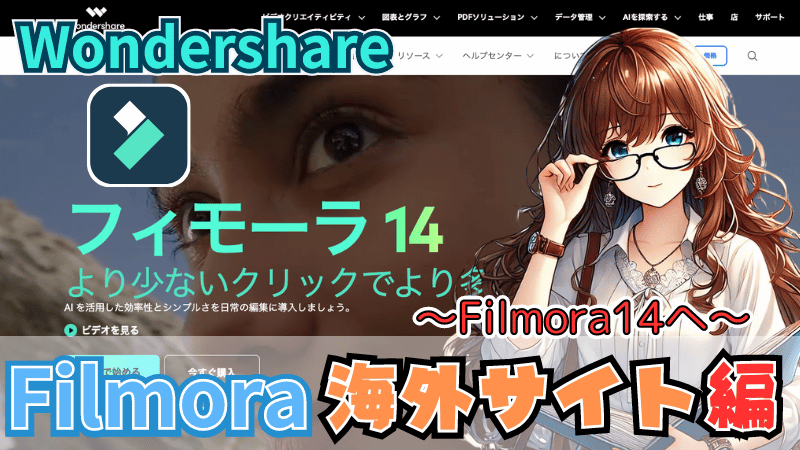
今回は最新バージョンのFilmora(フィモーラ)14を日本でも最速で入手する方法を紹介しました。
日本では購入できないFilmora14も海外サイトを経由すれば購入可能です。
ですが、日本で購入するよりも割高になってしまうので無理して購入する必要はありません。
日本でもFilmora13を今すぐ購入すれば10月中に無料でFilmora14にメジャーアップデートで更新できます。
\ Filmora14の無料アップデート情報はこちら /

これからFilmoraの購入を検討している方は以下の手順がおすすめです。
- Filmora13をクーポンを利用してお得に購入
- 無料アップデートで14にグレードアップする

Filmora13を今すぐ購入すれば14へは無料でアップデートできます。
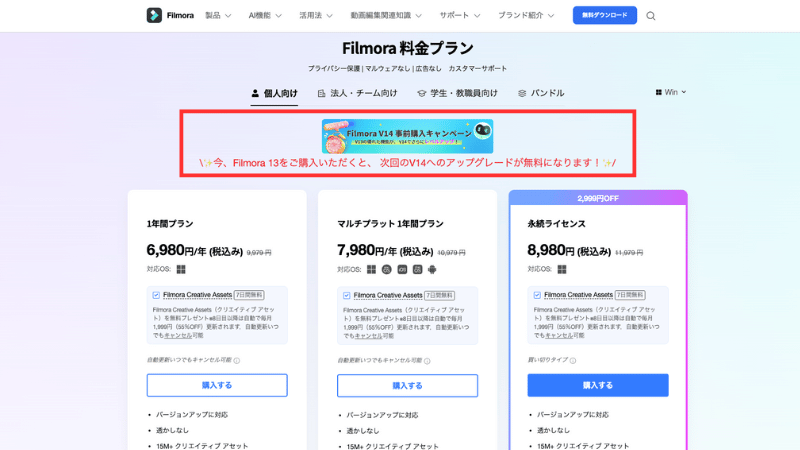

いまならクーポンコード入力でさらに500円割引できます!
クーポンコード入力で500円割引 >>> 『SJPLNE500』
\ クーポンコードの入力はコチラから/
有効期限は2026年4月1日まで!
クーポンコードとポップアップ割引の併用方法は下記の記事を参考にしてください。